Hostwinds Tutorials
Zoekresultaten voor:
Inhoudsopgave
Hoe u e -mailaccounts kunt beheren in het webpaneel van CentOS
Trefwoorden: CentOS Web Panel
Als u CentOS Web Panel als uw serverbeheerportaal gebruikt, moet u e-mailaccounts beheren die op de server zijn gemaakt. Deze handleiding gaat over het beheer van e-mailadministratie binnen CentOS Web Panel.
E-mailbeheer binnen CentOS Web Panel
De pagina waarmee u de inboxen van e-mailadressen kunt beheren, heeft een aantal verschillende taken die voor elke e-mail kunnen worden uitgevoerd.
Naar de pagina Lijst met e-mailaccounts gaan
Stap 1: Log in op uw CWP7 -dashboard.Standaard wordt dit gedaan door te navigeren naar het IP -adres van uw server en het poortnummer van "2030" aan het einde te bevestigen.Het ziet er zoiets uit:
192.168.1.183:2030
Eenmaal ingelogd, zou u uw CWP7-dashboard.
Stap 2: Klik op de vervolgkeuzelijst aan de linkerkant en klik vervolgens op Lijst e-mailaccounts.Dit brengt u naar een scherm met de titel Lijst met mailboxaccounts waar de aanpassingen kunnen worden aangebracht


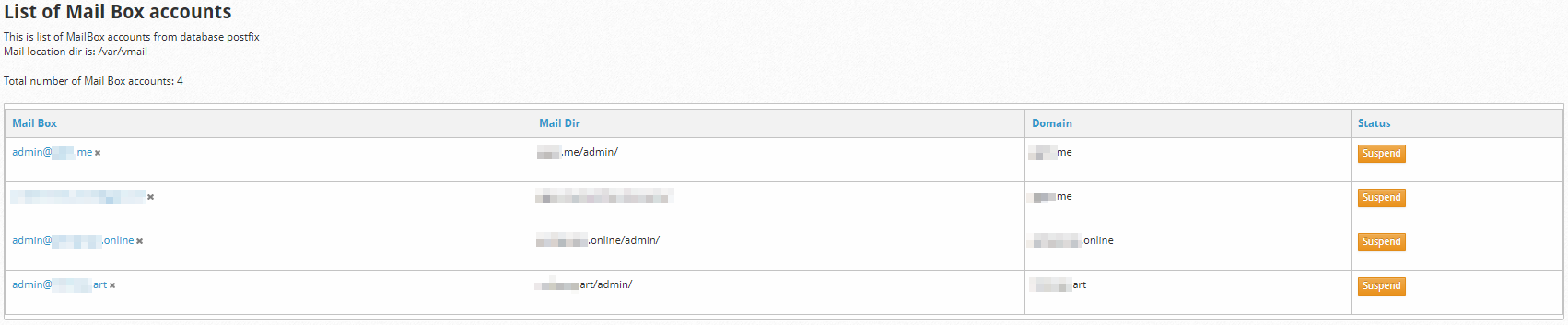
Wijzig het wachtwoord van een e-mailaccount
Stap 1: Van de Lijst met mailboxaccounts Pagina, klik op de e-mail waarop u het wachtwoord wilt wijzigen.
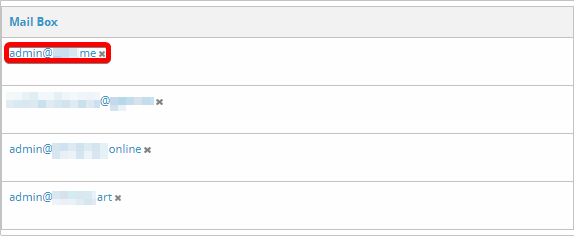
Stap 2: Voer het wachtwoord in dat u wilt geven aan het geselecteerde e-mailaccount in het vak aan de bovenkant van de pagina.Nadat u het wachtwoord hebt ingevoerd, klikt u op de Bewaar nieuw wachtwoord knop om de wijziging vast te leggen.
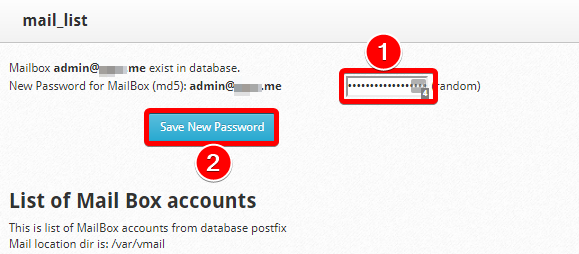
U ziet een nieuw bericht als het wachtwoord is gewijzigd.
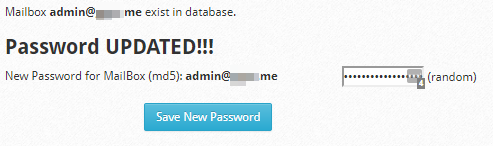
Een e-mailaccount opschorten
Stap 1: Van de Lijst met mailboxaccounts pagina, klik op het Opschorten knop die zich in dezelfde rij bevindt als de e-mail die u wilt opschorten.

Stap 2: U ziet een pop-upvenster waarin u wordt gevraagd te bevestigen dat u het geselecteerde e-mailadres wilt opschorten. Dit dialoogvenster ziet er anders uit, afhankelijk van de browser die u gebruikt.
Chrome Firefox Internet Explorer
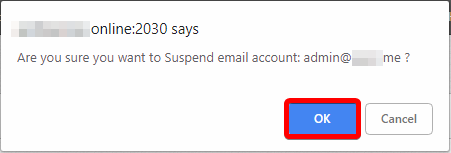
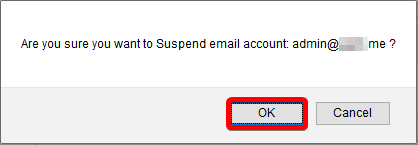
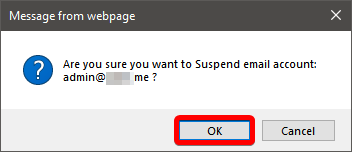
De Opschorten knop verandert in een Opschorten knop. Om een e-mailaccount ongedaan te maken, klikt u op het Opschorten knop. U moet zoals eerder in het dialoogvenster bevestigen.

Een e-mailaccount verwijderen
Stap 1: Van de Lijst met mailboxaccounts pagina, klik op het kleine grijs X dat zich bevindt naast het e-mailadres dat u wilt verwijderen.

Stap 2: U ziet een dialoogvenster verschijnen waarin u wordt gevraagd om te bevestigen dat u het geselecteerde e -mailadres wilt verwijderen (opmerking: het dialoogvenster kan er anders uitzien, afhankelijk van de browser die u gebruikt).Nadat u het verwijderingsverzoek hebt bevestigd, ziet u een bericht bovenaan de pagina.Het bericht stelt dat de mailbox, alias en directory voor het e -mailaccount zijn verwijderd.
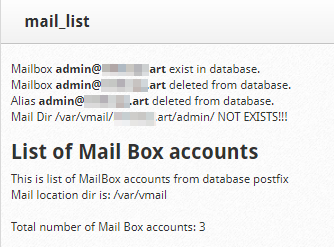
Geschreven door Hostwinds Team / december 10, 2018
